Dell PowerVault MD1200 User Manual [de]
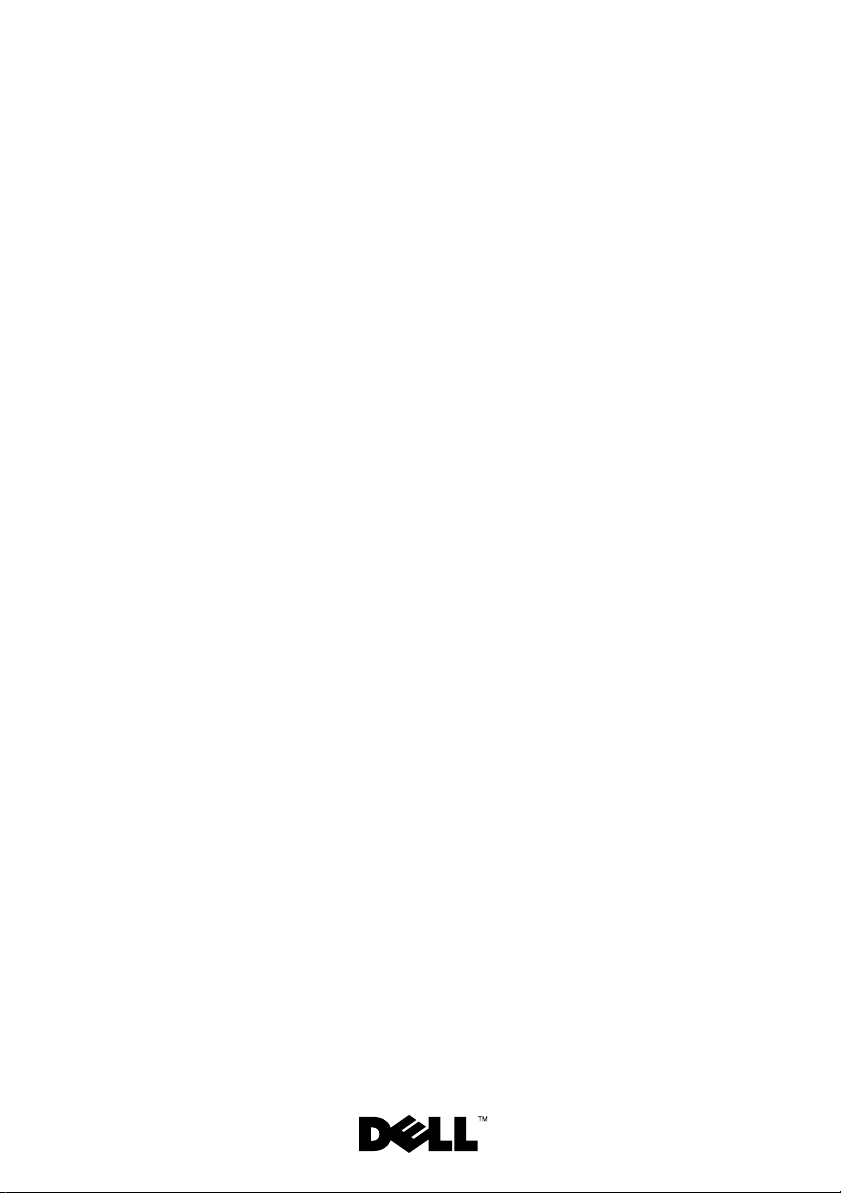
Dell™ PowerVault™
MD1200 und MD1220
Speichergehäuse
Hardware-
Benutzerhandbuch
Vorschriftenmodell: Serie E03J und Serie E04J
Vorschriftentyp: E03J001 und E04J001
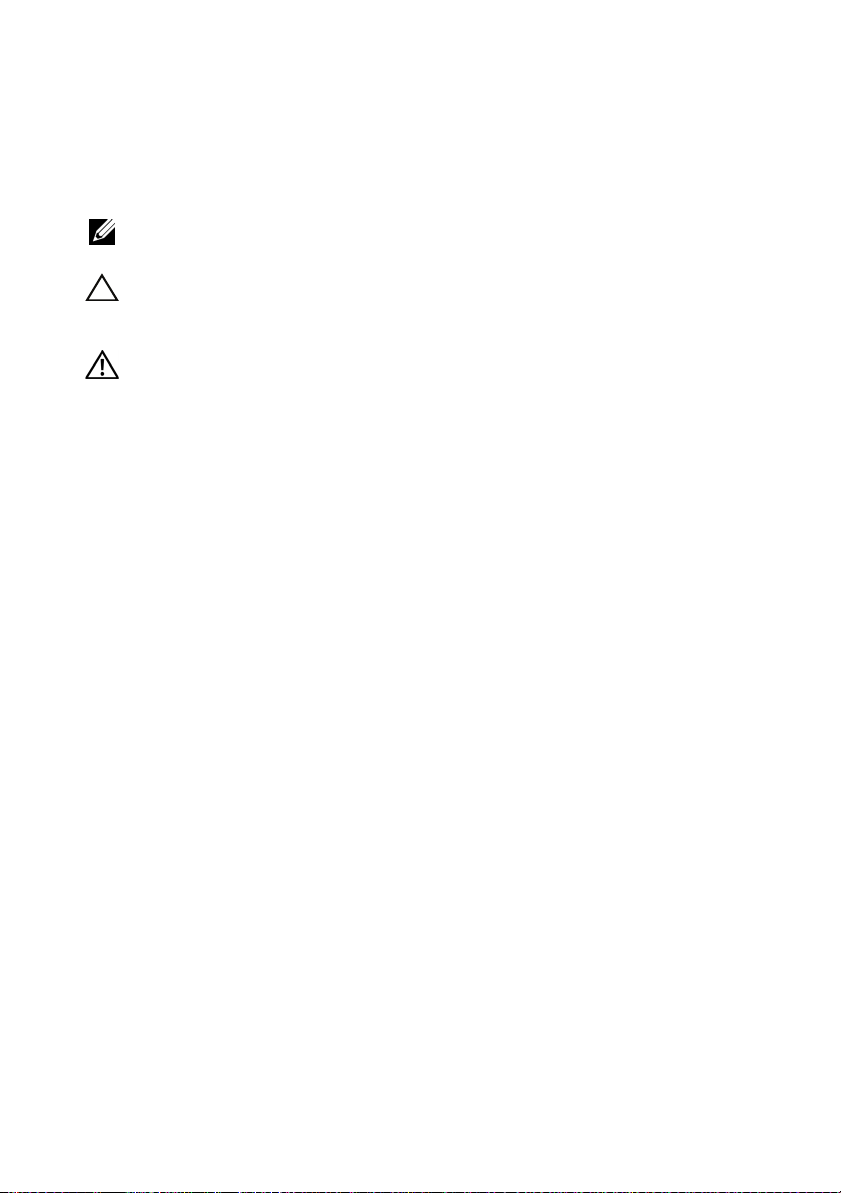
Anmerkungen, Vorsichtshinweise und
Warnungen
ANMERKUNG: Eine ANMERKUNG macht auf wichtige Informationen aufmerk-
sam, mit denen Sie das System besser einsetzen können.
VORSICHTSHINWEIS: Durch VORSICHTSHINWEISE werden Sie auf potenzielle
Gefahrenquellen hingewiesen, die Hardwareschäden oder Datenverlust zur Folge
haben könnten, wenn die Anweisungen nicht befolgt werden.
WARNUNG: Durch eine WARNUNG werden Sie auf Gefahrenquellen hingewie-
sen, die materielle Schäden, Verletzungen oder sogar den Tod von Personen zur
Folge haben können.
____________________
Irrtümer und technische Änderungen vorbehalten.
© 2009 Dell Inc. Alle Rechte vorbehalten.
Die Vervielfältigung oder Wiedergabe dieser Materialien in jeglicher Weise ohne vorherige schriftliche Genehmigung von Dell Inc. ist strengstens untersagt.
In diesem Te xt verwendete Marken: Dell, das DELL-Logo, OpenManage, PowerEdge und PowerVault
sind Marken von Dell Inc.
Alle anderen in dieser Dokumentation genannten Marken und Handelsbezeichnungen sind Eigentum
der entsprechenden Hersteller und Firmen. Dell Inc. erhebt keinen Anspruch auf Markenzeichen und
Handelsbezeichnungen mit Ausnahme der eigenen.
Vorschriftenmodell: Serie E03J und Serie E04J
Vorschriftentyp: E03J001 und E04J001
Oktober 2009 Rev. A00
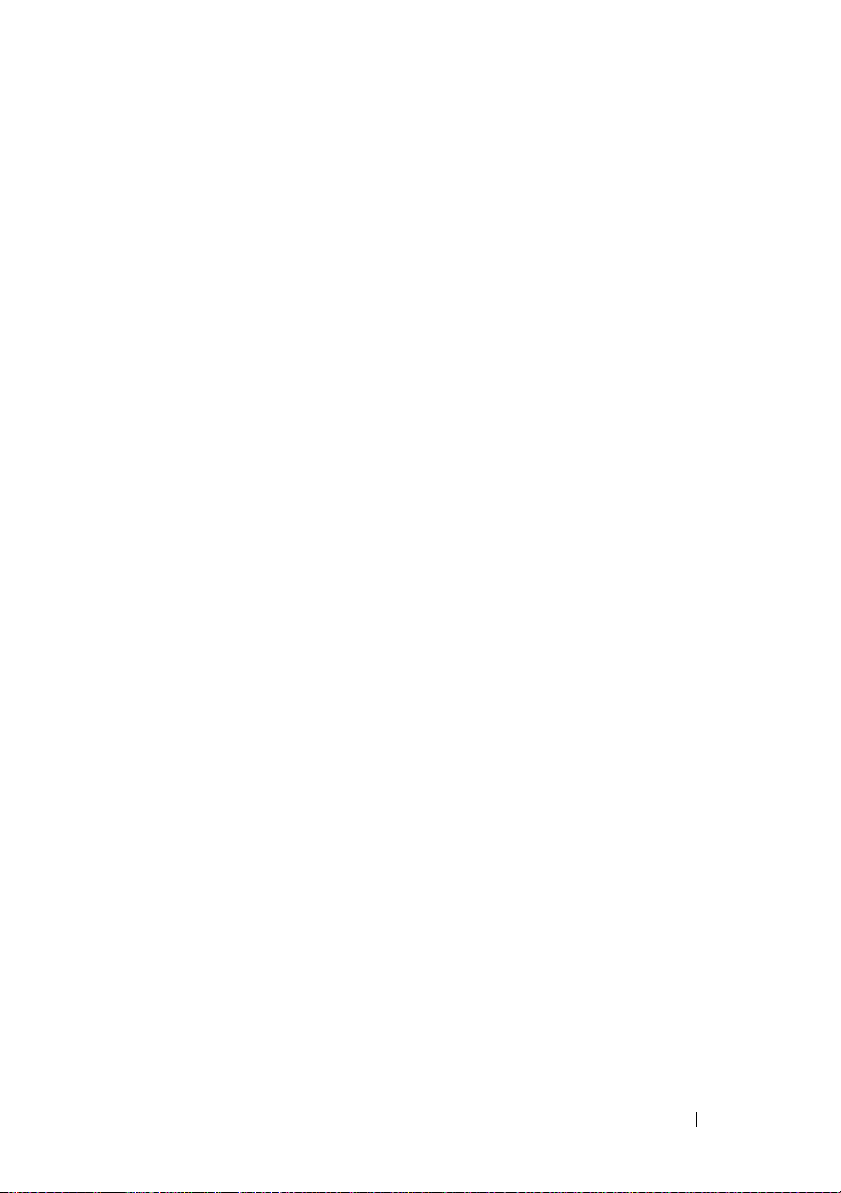
Inhalt
1 Wissenswertes über Ihr Gehäuse. . . . . . . 7
Funktionen und Anzeigen auf der Vorderseite . . . . . . 7
Funktionen und Anzeigen auf der Frontverkleidung
Festplattenanzeigemuster
. . . . . . . . . . . . . . . . 11
Anzeigen und Merkmale auf der Rückseite
Gehäuseverwaltungsmodul (EMM)
. . . . . . . . . . . 13
Gehäuse-Failover bei zwei installierten EMMs
EMM-Temperaturabschaltung
Gehäuse-Alarmsignale
Anzeigecodes für Stromversorgung
Weitere nützliche Informationen
. . . . . . . . . . . 17
. . . . . . . . . . . . . . . 17
. . . . . . . . . . . 18
. . . . . . . . . . . . 19
. . . 9
. . . . . . . 12
. . 17
2 Betrieb des Speichergehäuses . . . . . . . . 21
Bevor Sie beginnen . . . . . . . . . . . . . . . . . . . 21
Verkabeln des Gehäuses
Anschließen des Gehäuses
Ändern der Gehäusebetriebsart
. . . . . . . . . . . . . . . . 21
. . . . . . . . . . . . . . . 22
. . . . . . . . . . . . . 28
Verwalten des Speichergehäuses
Herunterladen von Firmware
. . . . . . . . . . . . . . 29
. . . . . . . . . . . 29
Inhalt 3
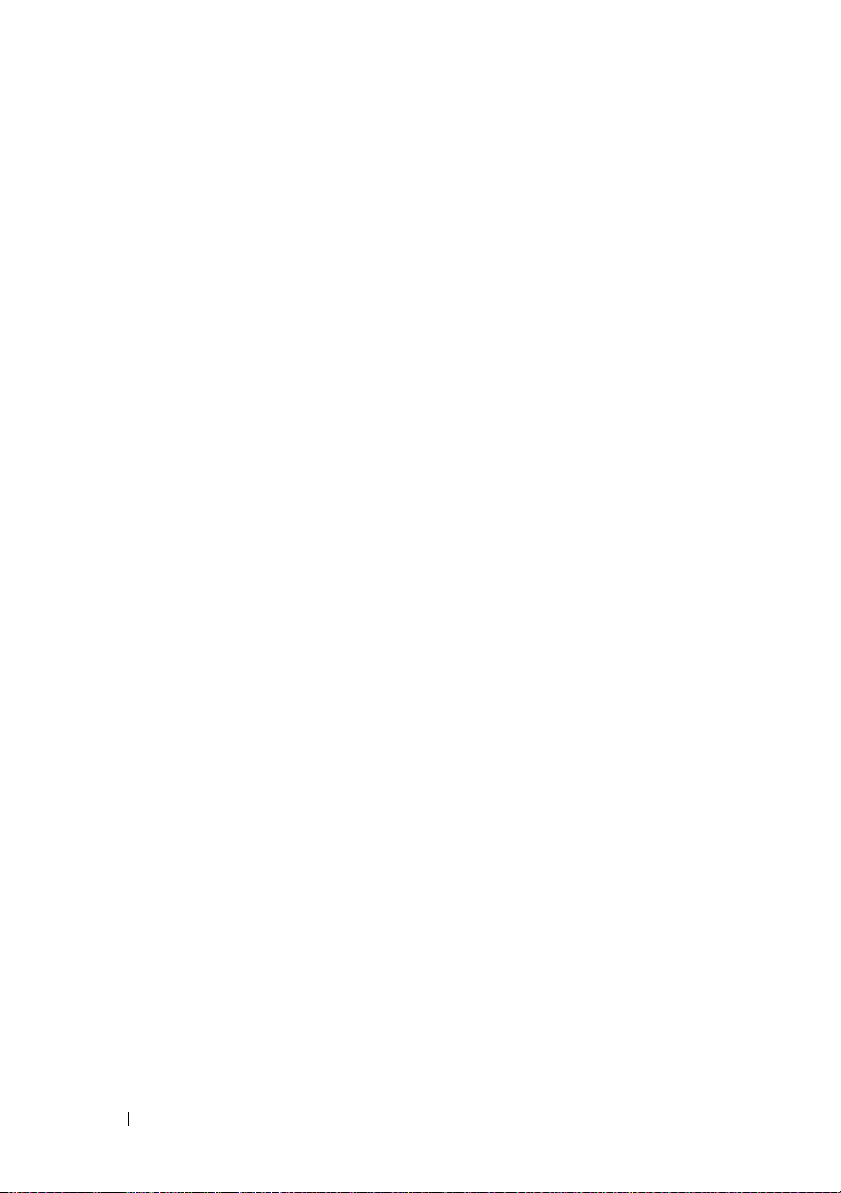
3 Installation von
Gehäusekomponenten
Empfohlene Werkzeuge . . . . . . . . . . . . . . . . . 31
. . . . . . . . . . . . . . . 31
Frontverkleidung (optional)
. . . . . . . . . . . . . . . 31
Abnehmen der Frontverkleidung
Anbringen der Frontverkleidung
Festplattenlaufwerke
. . . . . . . . . . . . . . . . . . 33
Entfernen eines Laufwerkplatzhalters
Installieren eines Laufwerkplatzhalters
Entfernen eines Festplattenlaufwerks
Installieren eines Festplattenlaufwerks
Entfernen einer Festplatte aus einem
Laufwerkträger
. . . . . . . . . . . . . . . . . . . 37
Festplatte im Laufwerkträger installieren
Gehäuseverwaltungsmodul
. . . . . . . . . . . . . . . 40
Entfernen einer EMM-Platzhalterkarte
Installieren einer EMM-Platzhalterkarte
Entfernen eines EMM
Installieren einer EMM
Netzteil-/Lüftermodul
. . . . . . . . . . . . . . . . 41
. . . . . . . . . . . . . . . 43
. . . . . . . . . . . . . . . . . . 44
Entfernen eines Netzteil-/Lüftermoduls
Installation eines Netzteil-/Lüftermoduls
. . . . . . . . . . 31
. . . . . . . . . . 32
. . . . . . . 33
. . . . . . 35
. . . . . . . 35
. . . . . . 36
. . . . . 40
. . . . . . . 40
. . . . . . 41
. . . . . . 44
. . . . . . 45
4 Inhalt
Bedienfeldplatine
. . . . . . . . . . . . . . . . . . . . 47
Entfernen der Bedienfeldplatine
Installieren der Bedienfeldplatine
Rückwandplatine
. . . . . . . . . . . . . . . . . . . . 49
Entfernen der Rückwandplatine
Installieren der Rückwandplatine
. . . . . . . . . . 47
. . . . . . . . . 48
. . . . . . . . . . 49
. . . . . . . . . 51
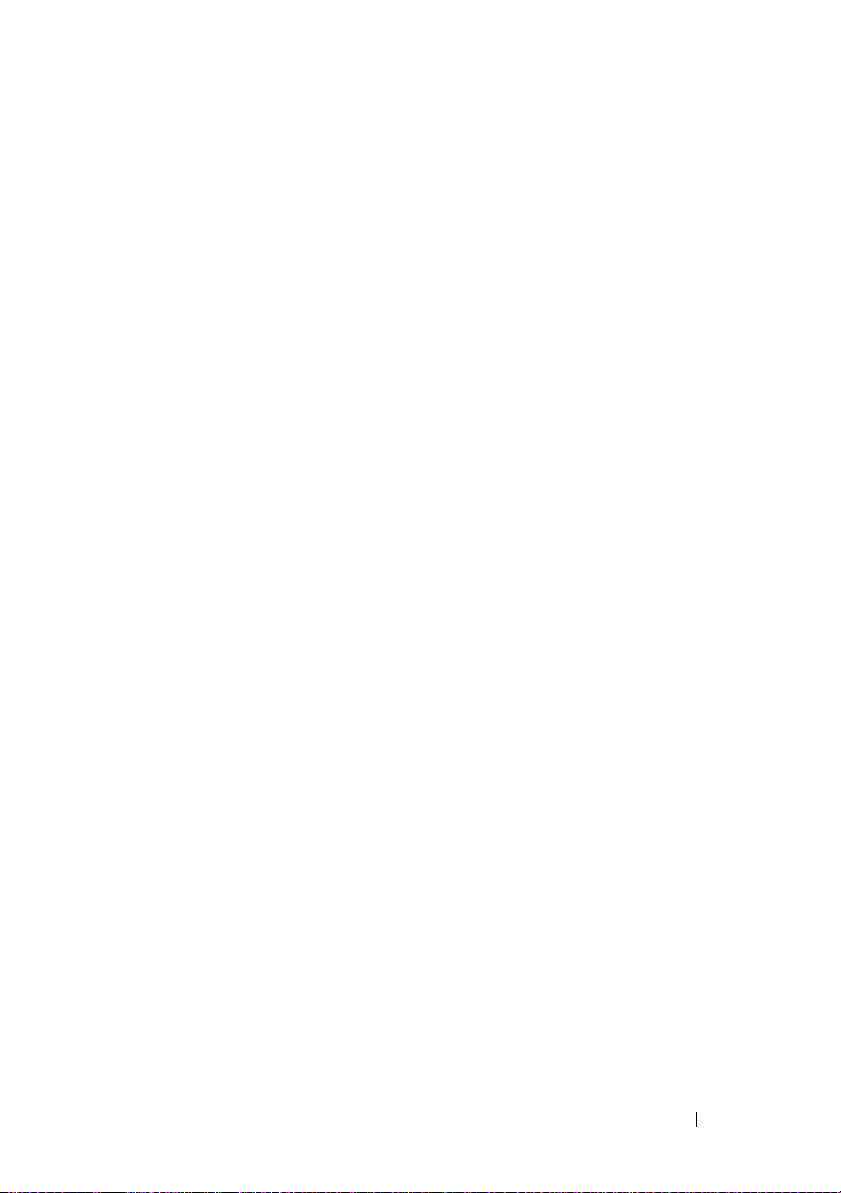
4 Fehlerbehebung am Gehäuse . . . . . . . . . 53
Sicherheit geht vor – für Sie und das Gerät. . . . . . . 53
Fehlerbehebung bei Problemen beim Gehäusestart
. . 53
Fehlerbehebung bei unterbrochener
Kommunikation
Fehlerbehebung bei externen Verbindungen
Fehlerbehebung beim Netzteil-/Lüftermodul
. . . . . . . . . . . . . . . . . . . . . 53
. . . . . . 54
. . . . . . 54
Fehlerbehebung bei Problemen mit der
Gehäusekühlung
. . . . . . . . . . . . . . . . . . . . . 55
Fehlerbehebung bei Gehäuseverwaltungsmodulen
. . . . . . . . . . . . . . . . . . . . . . . . . . 56
(EMMs)
Fehlerbehebung bei Festplattenlaufwerken
Fehlerbehebung bei Gehäuseverbindungen
Fehlerbehebung bei Feuchtigkeit im Gehäuse
. . . . . . 57
. . . . . . 58
. . . . . 58
Fehlerbehebung bei einem beschädigten
Gehäuse
. . . . . . . . . . . . . . . . . . . . . . . . . 59
5 Wie Sie Hilfe bekommen . . . . . . . . . . . . . 61
Kontaktaufnahme mit Dell . . . . . . . . . . . . . . . . 61
Glossar . . . . . . . . . . . . . . . . . . . . . . . . . . . . . . 63
Stichwortverzeichnis
. . . . . . . . . . . . . . . . . . 73
Inhalt 5
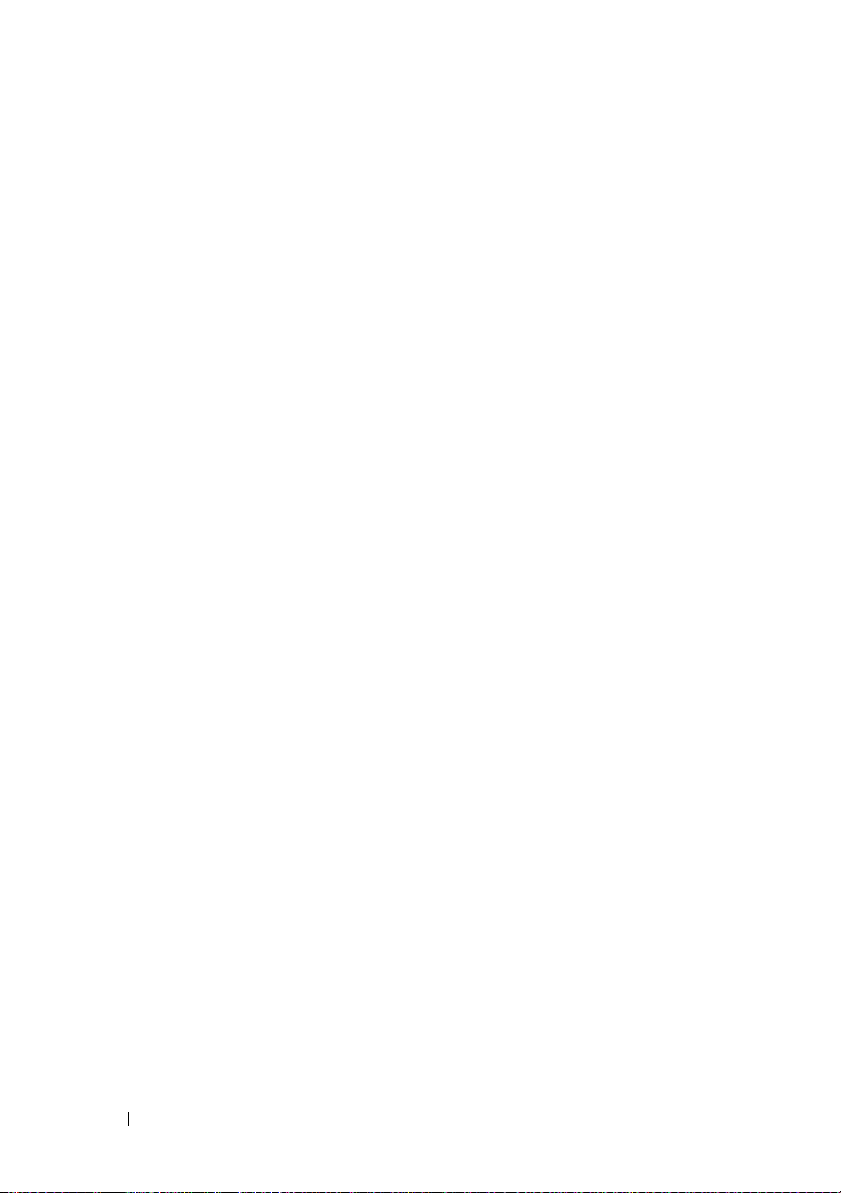
6 Inhalt
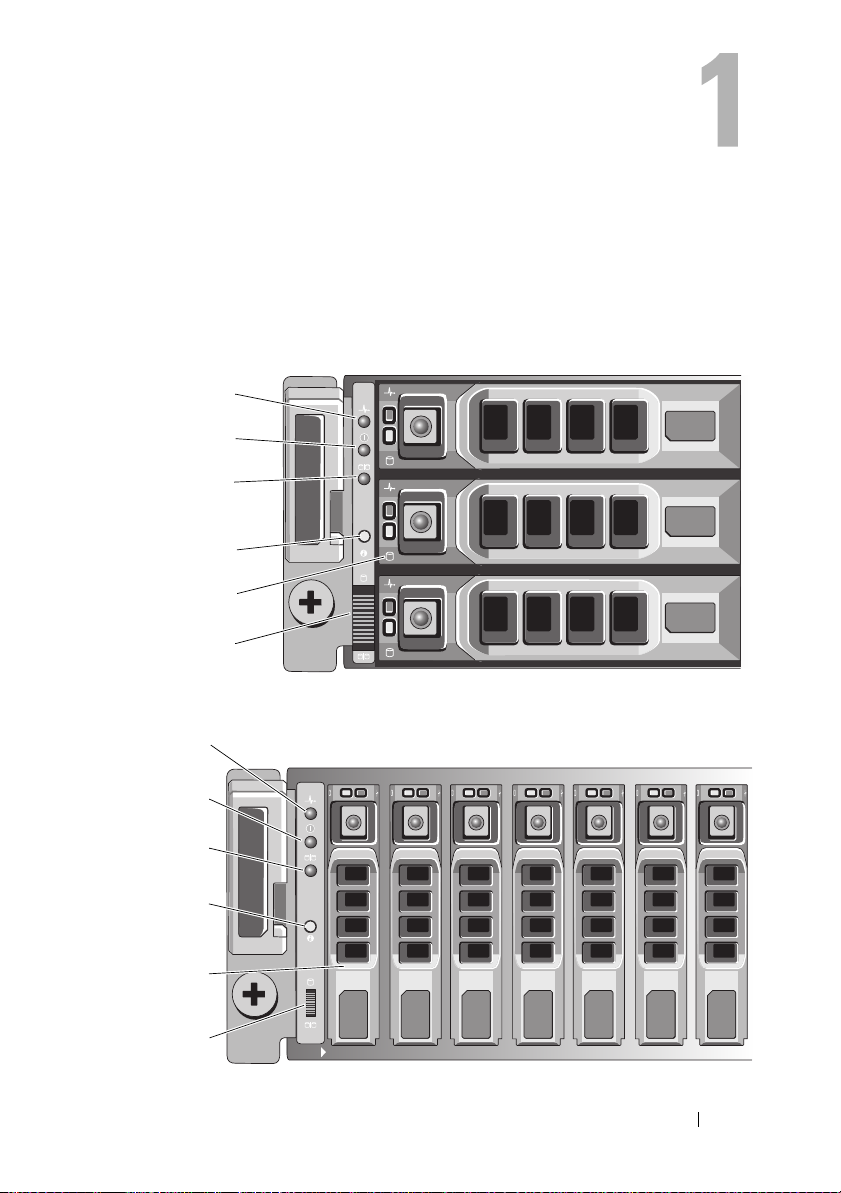
Wissenswertes über Ihr Gehäuse
Funktionen und Anzeigen auf der Vorderseite
Abbildung 1-1. Funktionen und Anzeigen auf der Vorderseite – Dell™
PowerVault™ MD1200
1
2
3
4
5
6
Abbildung 1-2. Funktionen und Anzeigen auf der Vorderseite – Dell PowerVault MD1220
1
2
3
4
5
6
Wissenswertes über Ihr Gehäuse 7
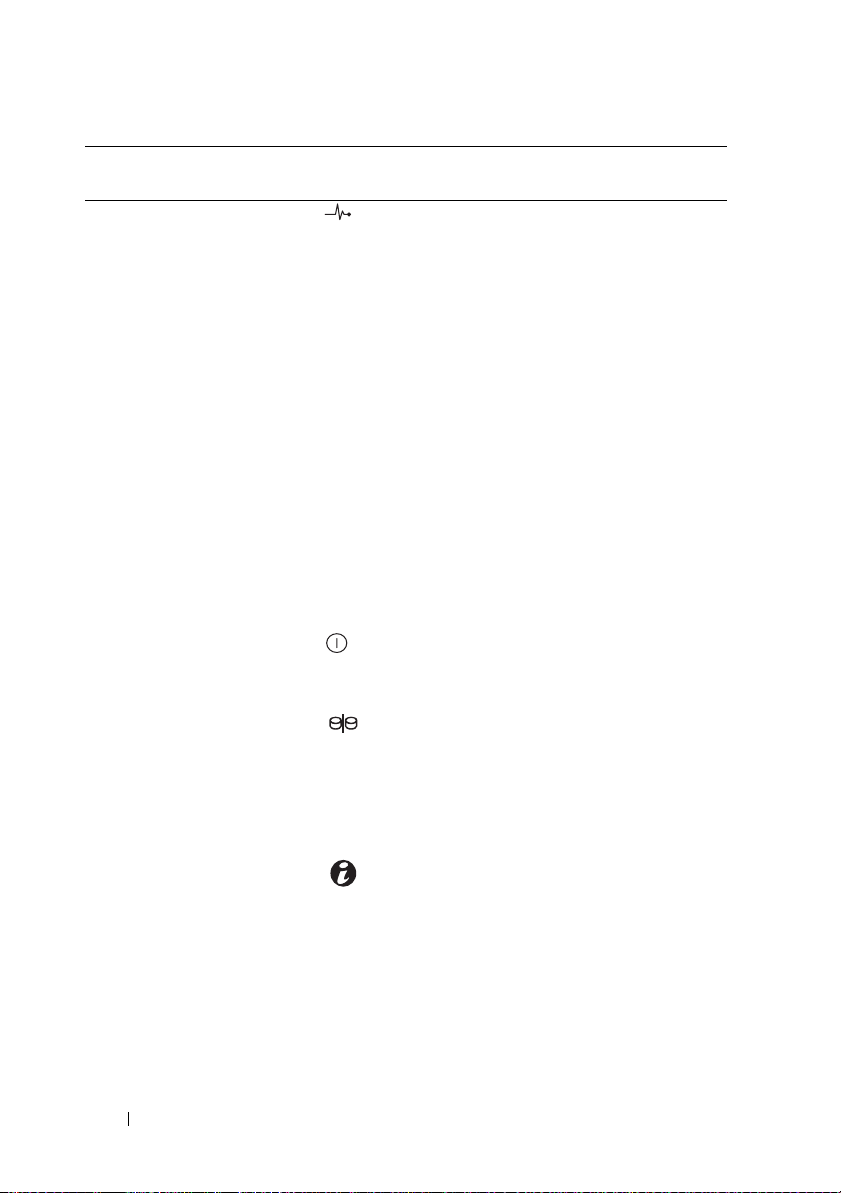
Bauteil Anzeige, Taste oder
Anschluss
1 LED für Gehäusesta-
tus
2 Betriebsanzeige-LED Die Betriebsanzeige-LED leuchtet, wenn
3 LED für Split-Betrieb Die LED für den Split-Betrieb leuchtet,
4 Systemidentifikati-
onstaste
Symbol Beschreibung
Die LED für Gehäusestatus leuchtet,
wenn die Stromversorgung des Gehäuses
eingeschaltet ist.
Sie leuchtet während des normalen Betriebs, und nachdem der Host-Server das
Gehäuse identifiziert hat, dauerhaft
blau.
Sie blinkt blau, während ein Host-Server
dabei ist, das Gehäuse zu identifizieren,
oder wenn die Taste zur Systemidentifizierung gedrückt wurde.
Leuchtet dauerhaft gelb, wenn das Gehäuse eingeschaltet wird oder ein Neustart durchgeführt wird.
Blinkt gelb, wenn sich das Gehäuse im
Fehlerzustand befindet.
mindestens ein Netzteil das Gehäuse mit
Strom versorgt.
wenn sich das Gehäuse in einer SplitKonfiguration befindet.
Wenn diese LED nicht leuchtet, bedeutet das, dass sich das Gehäuse in einer
Unified-Konfiguration befindet.
Mit einer Systemidentifikationstaste auf
der Vorderseite kann ein bestimmtes Gehäuse innerhalb eines Racks lokalisiert
werden. Wenn diese Taste gedrückt wird,
blinken die Systemstatusanzeigen auf
dem Bedienfeld und das EMM blinkt
blau, bis die Taste erneut gedrückt wird.
8 Wissenswertes über Ihr Gehäuse
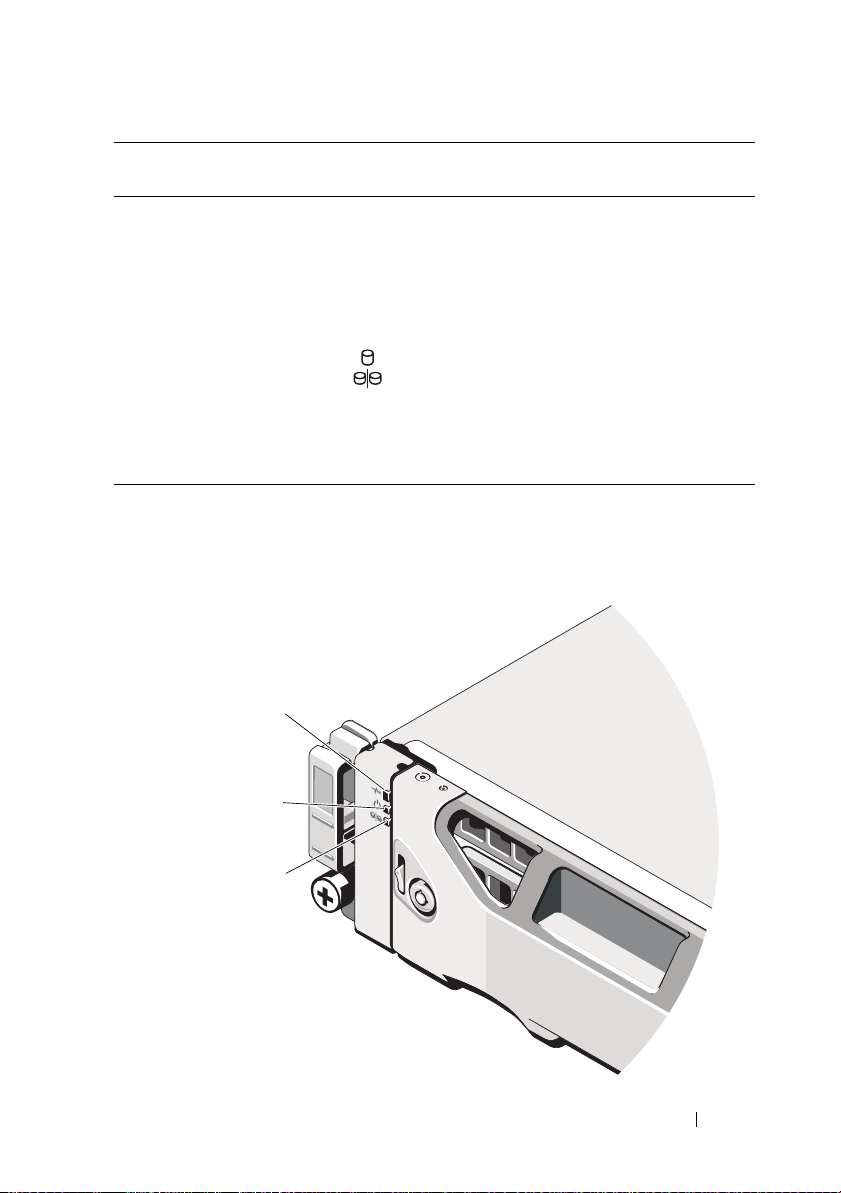
Bauteil Anzeige, Taste oder
Anschluss
5 Festplattenlaufwerke PowerVault MD1200 – bis zu 12 hot-
6 Schalter für Gehäuse-
betriebsart
Symbol Beschreibung
swap-fähige 3,5-Zoll-SAS-Festplattenlaufwerke.
PowerVault MD1220 – bis zu 24 hotswap-fähige 2,5-Zoll-SAS-Festplattenlaufwerke.
Wenn sich dieser Schalter in der oberen
Stellung befindet, ist das Gehäuse im
Unified-Betrieb konfiguriert. Wenn sich
dieser Schalter in der oberen Stellung
befindet, ist das Gehäuse im UnifiedBetrieb konfiguriert.
Funktionen und Anzeigen auf der Frontverkleidung
Abbildung 1-3. Funktionen und Anzeigen auf der Frontverkleidung
1
2
3
Wissenswertes über Ihr Gehäuse 9
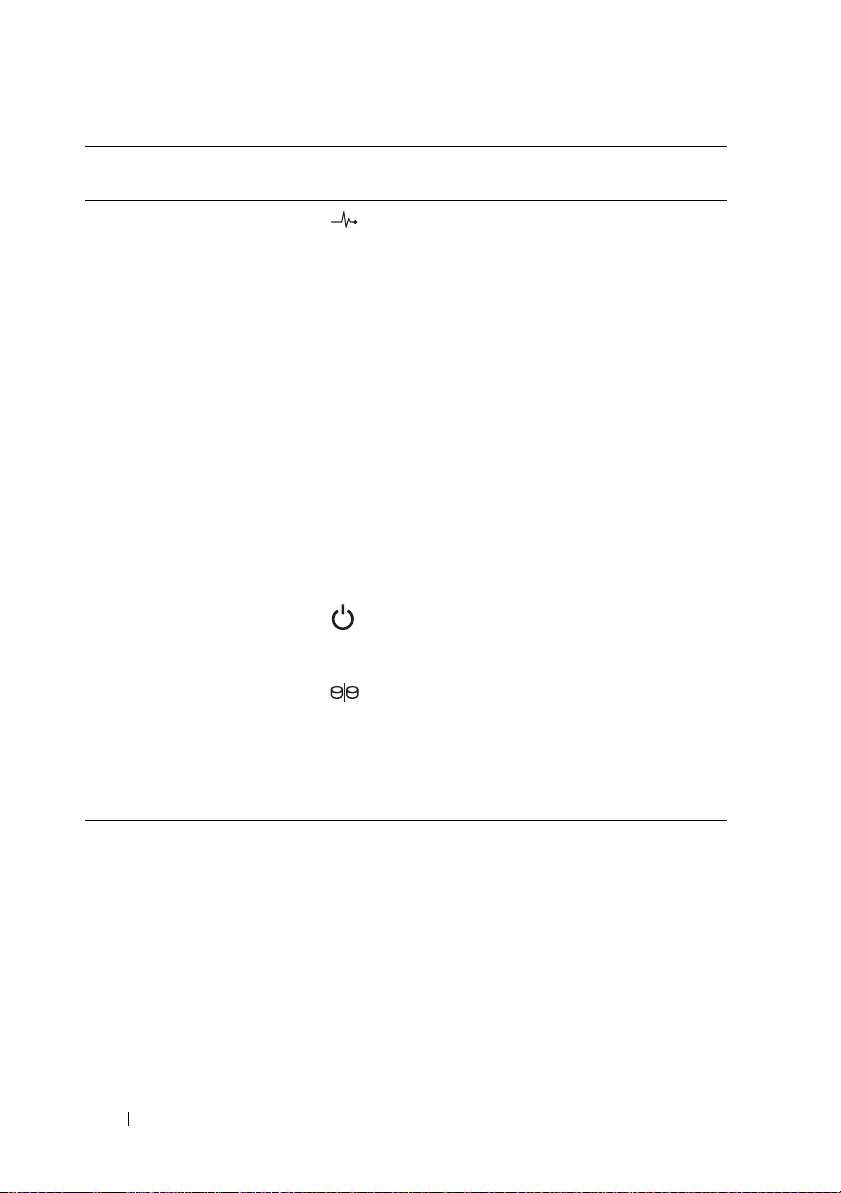
Bauteil Anzeige, Taste oder
Anschluss
1 LED für Gehäusesta-
tus
2 LED für Stromversor-
gung
3 LED für Split-Betrieb Die LED für den Split-Betrieb leuchtet,
Symbol Beschreibung
Die LED für Gehäusestatus leuchtet,
wenn die Stromversorgung des Gehäuses
eingeschaltet ist.
Sie leuchtet während des normalen Betriebs, und nachdem der Host-Server
das Gehäuse identifiziert hat, dauerhaft
blau.
Sie blinkt blau, während ein Host-Server
dabei ist, das Gehäuse zu identifizieren,
oder wenn die Taste zur Systemidentifizierung gedrückt wurde.
Leuchtet dauerhaft gelb, wenn das Gehäuse eingeschaltet wird oder ein Neustart durchgeführt wird.
Blinkt gelb, wenn sich das Gehäuse im
Fehlerzustand befindet.
Die Betriebsanzeige-LED leuchtet, wenn
mindestens ein Netzteil das Gehäuse mit
Strom versorgt.
wenn sich das Gehäuse in einer SplitKonfiguration befindet.
Wenn diese LED nicht leuchtet, bedeutet das, dass sich das Gehäuse in einer
Unified-Konfiguration befindet.
10 Wissenswertes über Ihr Gehäuse
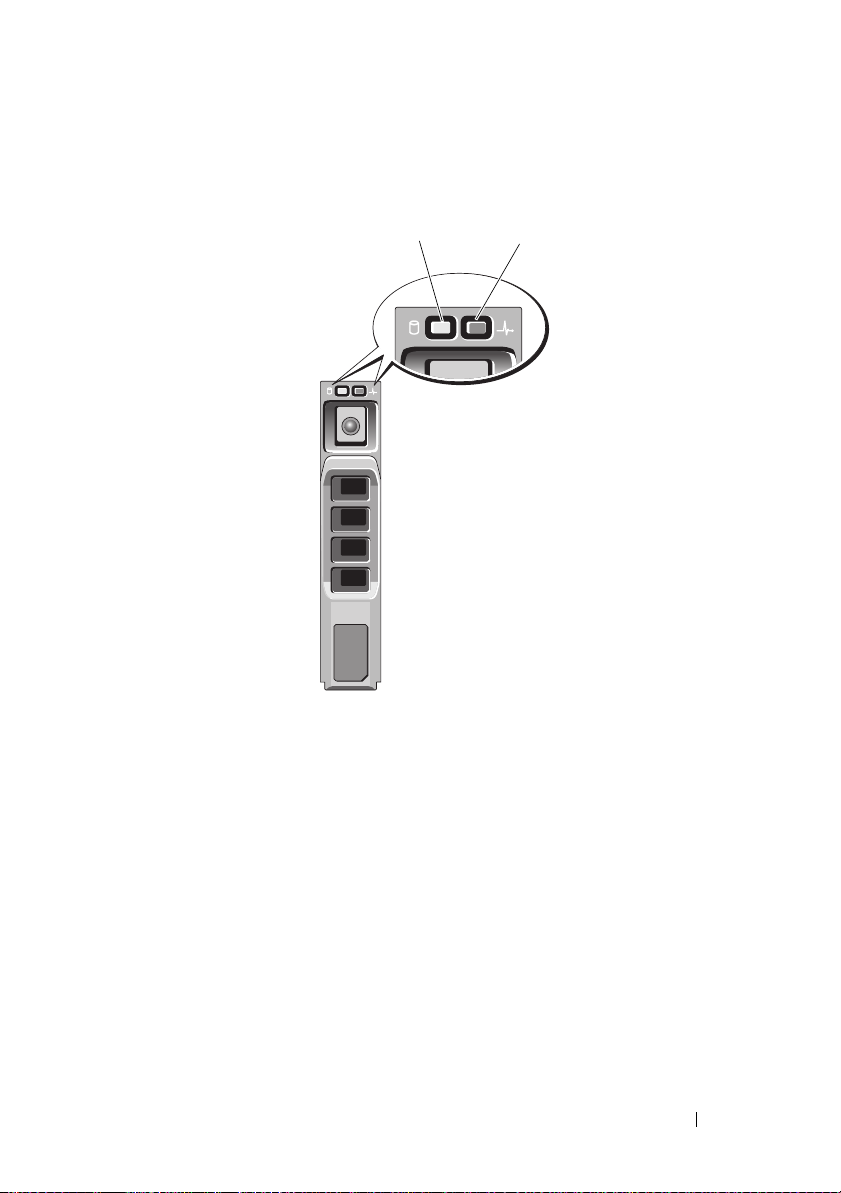
Festplattenanzeigemuster
Abbildung 1-4. Festplattenanzeigen
1
1 Festplattenaktivitätsanzeige (grün) 2 Festplattenstatusanzeige
2
(grün und gelb)
Wissenswertes über Ihr Gehäuse 11
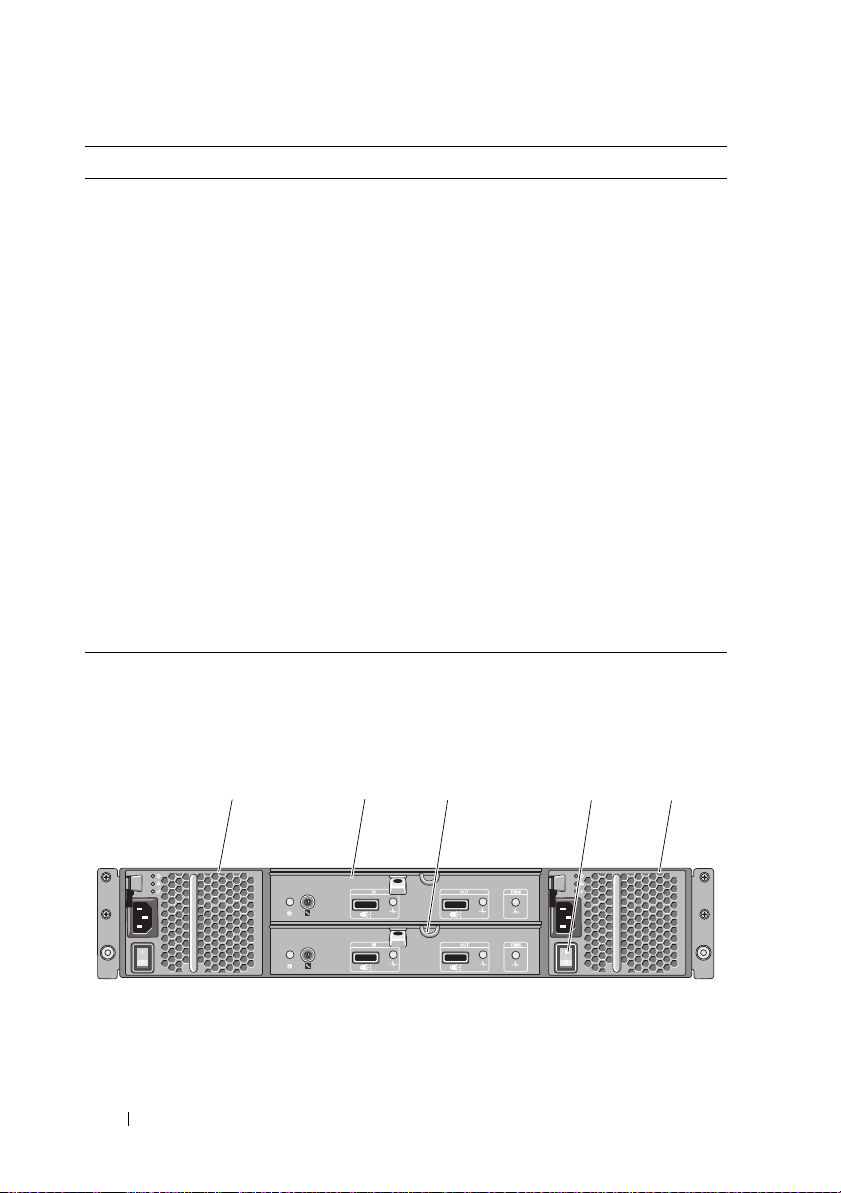
Laufwerkstatusanzeigemuster (nur RAID) Zustand
Blinkt grün, zweimal pro Sekunde Laufwerk identifizieren/zum Entfernen
vorbereiten
Aus Laufwerk bereit zum Ein- oder Ausbauen
ANMERKUNG:
bleibt dunkel, bis alle Festplatten nach dem
Einschalten des Systems initialisiert sind.
Während dieser Zeit sind die Laufwerke
nicht bereit zum Einsetzen oder Entfernen.
Der Dell PowerEdge™ RAID-Controller
PERC H800 kann bis zu einer Minute benötigen, um alle Festplattenlaufwerke zu erkennen und zu initialisieren.
Blinkt grün, gelb und erlischt Fehlerankündigung beim Laufwerk
Blinkt gelb, viermal pro Sekunde Laufwerk ausgefallen
Blinkt langsam grün Laufwerk wird neu aufgebaut
Stetig grün leuchtend Laufwerk online
Blinkt drei Sekunden grün, drei Sekunden
gelb und ist sechs Sekunden aus
Wiederaufbau abgebrochen
Die Laufwerkstatusanzeige
Anzeigen und Merkmale auf der Rückseite
Abbildung 1-5. Anzeigen und Merkmale auf der Rückseite
1 23 45
12 Wissenswertes über Ihr Gehäuse
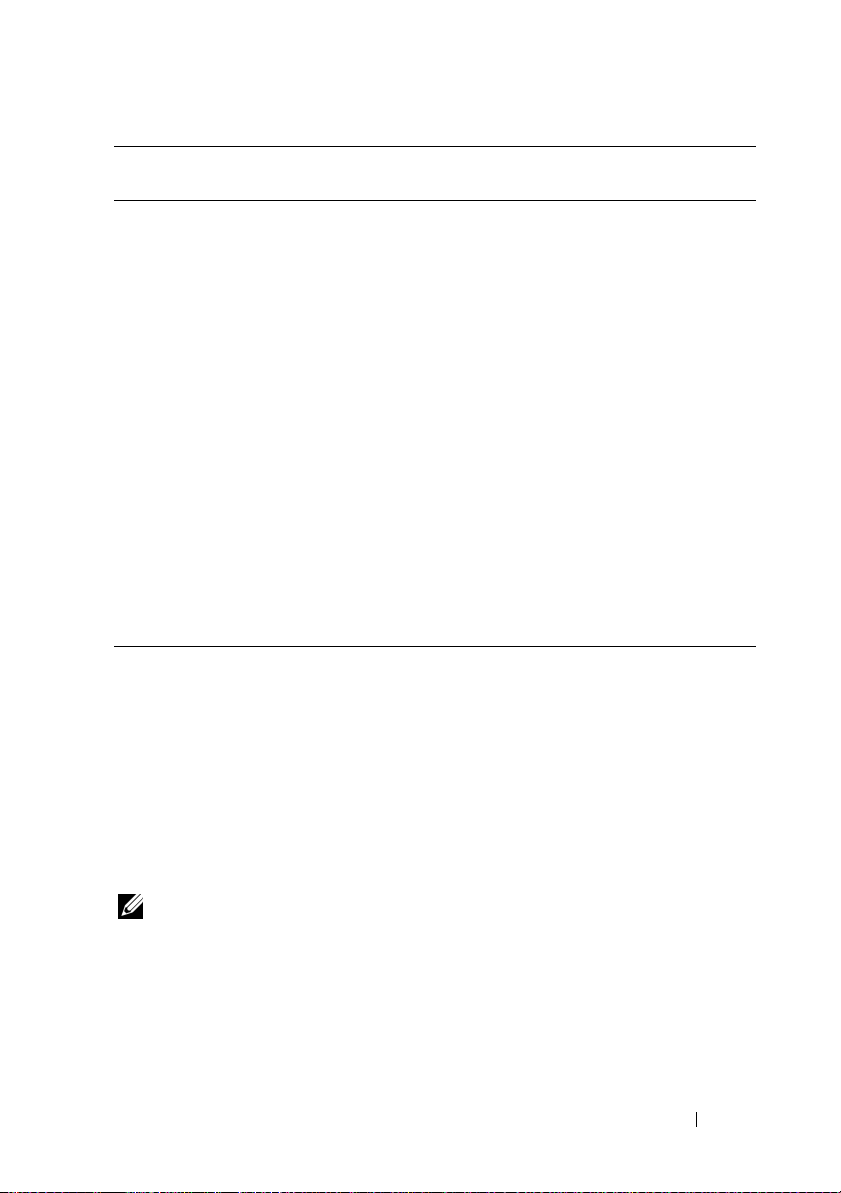
Bauteil Anzeige, Taste oder
Anschluss
1 Netzteil-/ Lüftermo-
dul
2 Primäres Gehäusever-
waltungsmodul
(Enclosure
Management Module
[EMM])
3 Sekundäres EMM EMM 1
4 Netzschalter (2) Der Netzschalter schaltet die Stromversor-
5 Netzteil-/ Lüftermo-
dul
Symbol Beschreibung
PS 1 600-W-Netzteil
Weitere Informationen finden Sie unter
„Anzeigecodes für Stromversorgung“ auf
Seite 18.
EMM 0 Das EMM erfüllt die folgenden Funkti-
onen:
• Bereitstellung eines Datenpfads zwischen dem Gehäuse und dem HostServer.
• Gehäuseverwaltungsfunktionen für das
Gehäuse.
gung des Gehäuses ein und aus.
PS 2 600-W-Netzteil
Weitere Informationen finden Sie unter
„Anzeigecodes für Stromversorgung“ auf
Seite 18.
Gehäuseverwaltungsmodul (EMM)
Jedes EMM stellt für das Gehäuse die folgenden Datenpfad- und Gehäuseverwaltungsfunktionen bereit:
• Überwachung und Steuerung von Gehäuseumgebungselementen
(Temperatur, Lüfter, Netzteile und Gehäuse-LEDs)
• Zugriffssteuerung für die Laufwerke
• Weiterleitung von Gehäuseattributen und -zuständen an den Host-Server
ANMERKUNG: Im Gehäuse muss mindestens ein EMM installiert sein. Wenn nur
ein EMM im Gehäuse installiert ist, muss es im primären EMM-Schacht installiert
werden und im sekundären EMM-Schacht muss eine Platzhalterkarte installiert
werden. Siehe „Installieren einer EMM-Platzhalterkarte“ auf Seite 41.
Wissenswertes über Ihr Gehäuse 13
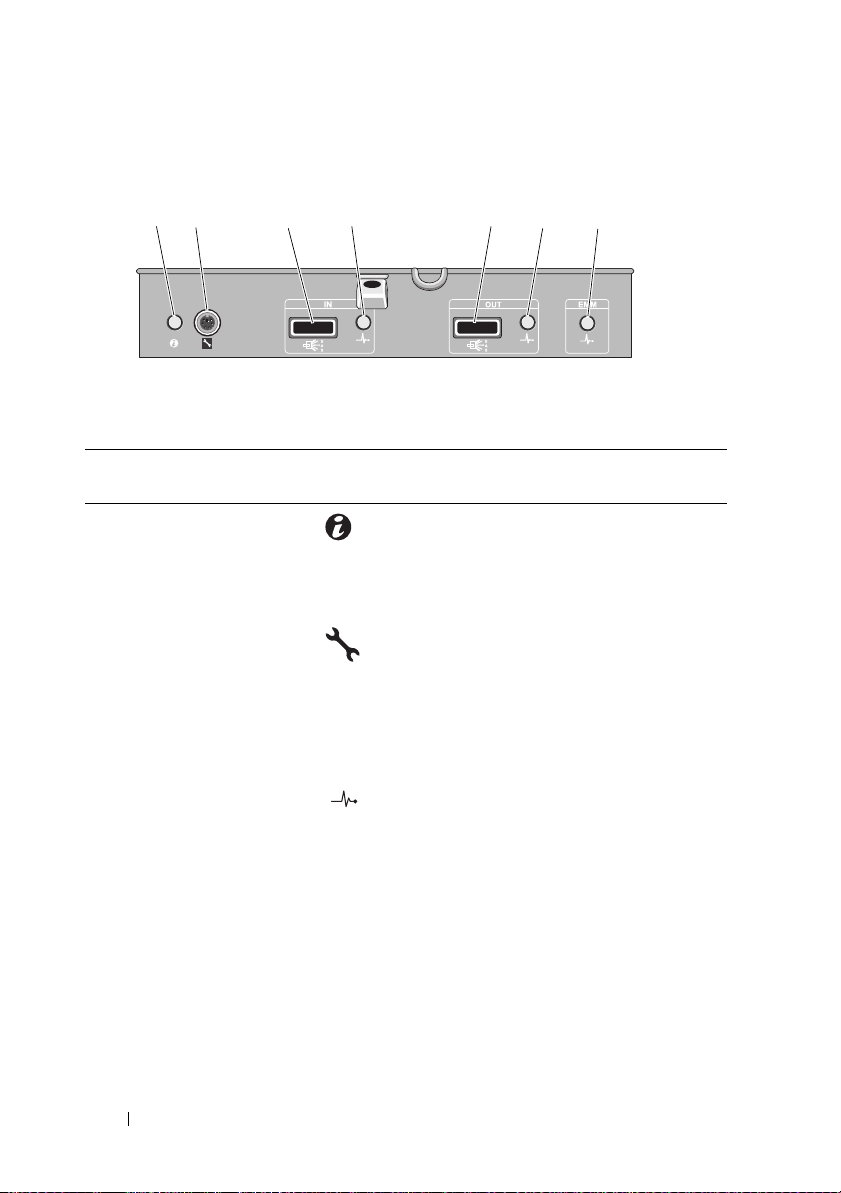
Abbildung 1-6. Gehäuseverwaltungsmodul (EMM)
1 2 34 567
Bauteil Anzeige, Taste oder
Anschluss
1 Systemstatusanzeige Blinkt blau, wenn die Systemidentifizie-
2 Debug-Schnittstelle Nur für Nutzung durch Techniker.
3 SAS-Schnittstelle
(Eingang)
4 Verbindungsstatus
der Eingangsschnittstelle
Symbol Beschreibung
rungstaste gedrückt wird. Mit der
System-identifizierungsanzeige können
Sie in ei-nem Rack ein bestimmtes
Gehäuse iden-tifizieren.
IN Anschluss für SAS-Verbindung zum Host
oder nächsthöheren Erweiterungsgehäuse in einer Verkettungsschaltung
(nur im Unified-Betrieb).
Leuchtet grün, wenn alle Verbindungen
zu dieser Schnittstelle hergestellt sind.
Leuchtet gelb, wenn eine oder mehrere
Verbindungen zu dieser Schnittstelle
nicht angeschlossen sind.
Diese LED bleibt dunkel, wenn das Gehäuse nicht verbunden ist.
14 Wissenswertes über Ihr Gehäuse
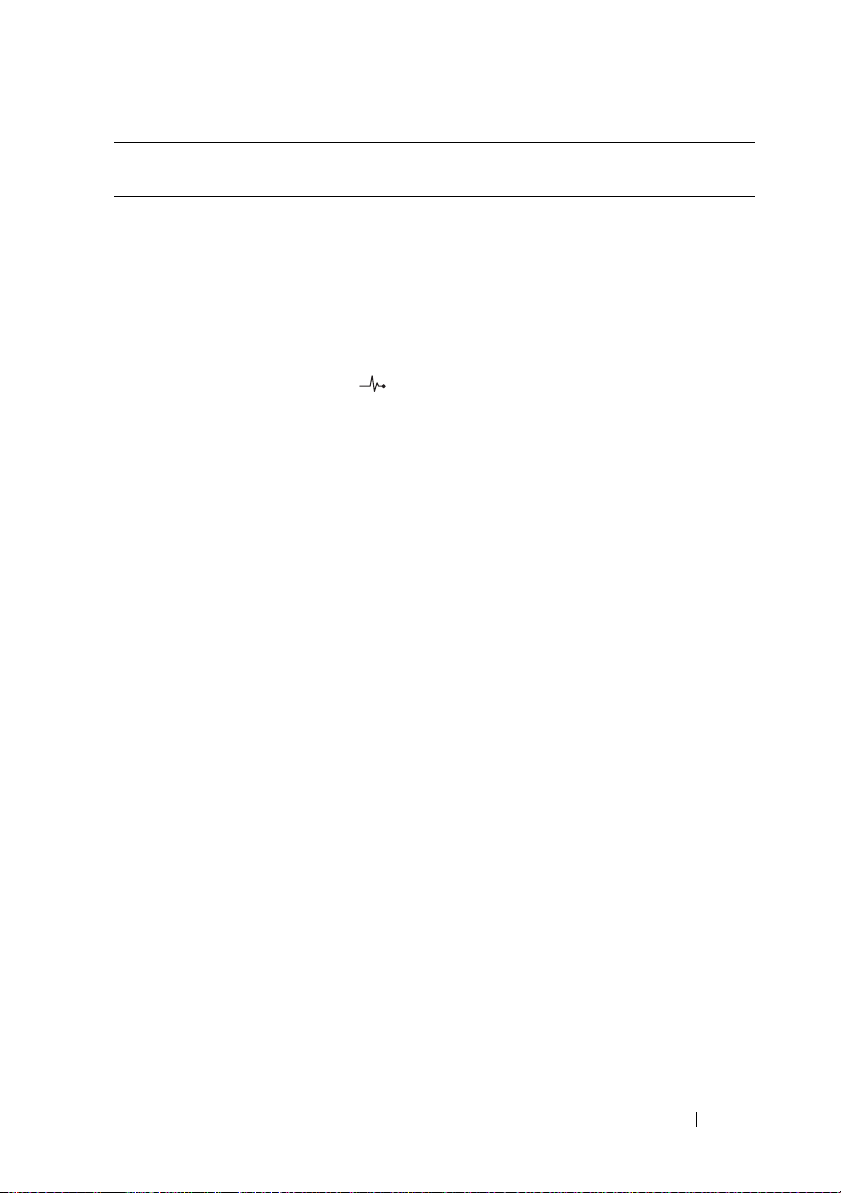
Bauteil Anzeige, Taste oder
Anschluss
5 SAS-Schnittstelle
(Ausgang)
6 Verbindungsstatus
der Ausgangsschnittstelle
Symbol Beschreibung
OUT Anschluss für SAS-Verbindung zum
nächsttieferen Erweiterungsgehäuse in
einer Verkettungsschaltung (nur im
Unified-Betrieb).
ANMERKUNG: Der SAS-Ausgangsan-
schluss ist deaktiviert, wenn das Gehäuse
im Split-Modus betrieben wird.
Leuchtet grün, wenn von dieser Schnittstelle ausgehenden Verbindungen hergestellt sind.
Leuchtet gelb, wenn eine oder mehrere
der von dieser Schnittstelle ausgehenden
Verbindungen nicht angeschlossen sind.
Diese LED bleibt dunkel, wenn das Gehäuse nicht verbunden ist.
Wissenswertes über Ihr Gehäuse 15
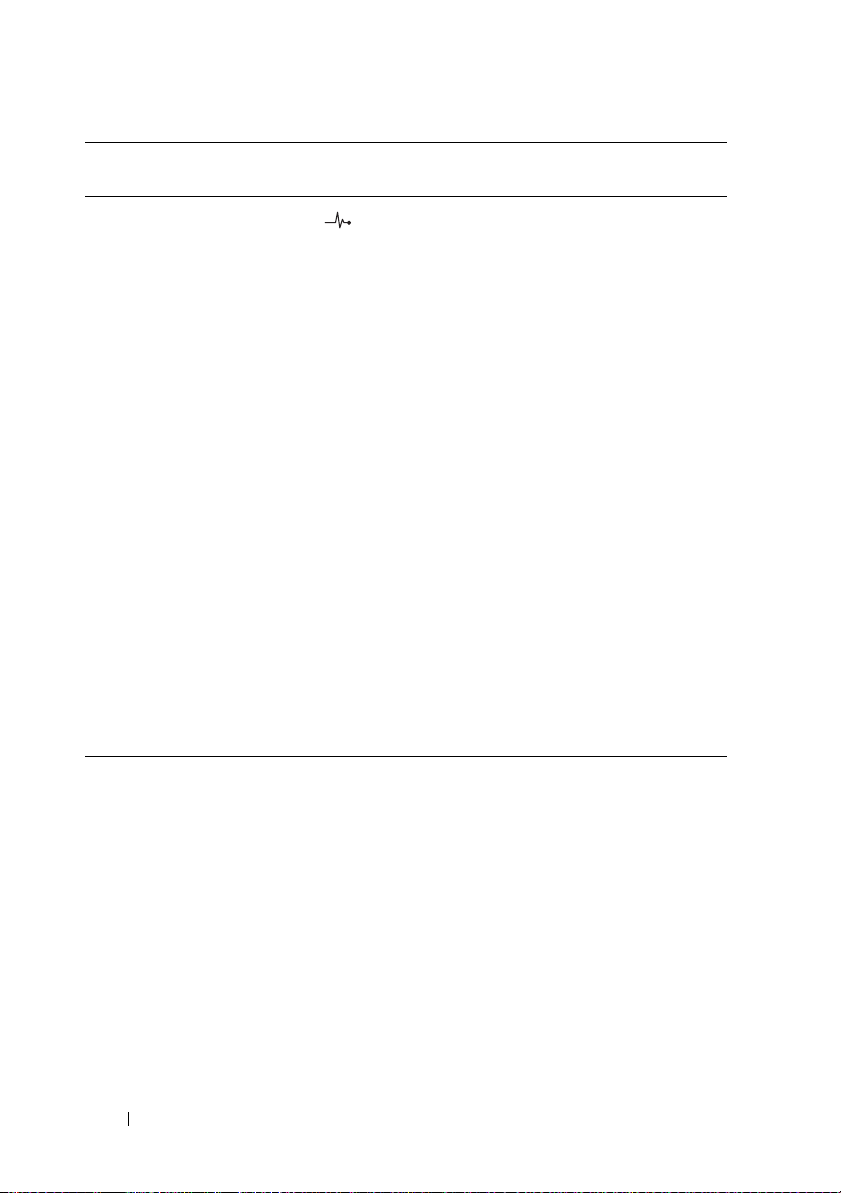
Bauteil Anzeige, Taste oder
Symbol Beschreibung
Anschluss
7 EMM-Status-LED Leuchtet grün, wenn das EMM
einwand-frei funktioniert.
Leuchtet gelb, wenn das Gehäuse nicht
startet oder nicht korrekt konfiguriert ist.
*
Blinkt grün (EIN 250 ms
AUS 250 ms),
wenn eine Firmware übertragen wird.
**
Blinkt grün, (EIN 1000 ms
AUS
1000 ms), wenn eine automatische PeerAktualisierung durchgeführt wird.
Blinkt gelb (EIN 250 ms AUS 250 ms
[zwei Mal]; AUS 1000 ms), wenn das
Gehäuse nicht mit Gehäusegeräten
kommunizieren kann.
*
Blinkt gelb (EIN 250 ms
AUS 250 ms
[vier Mal]; AUS 1000 ms), wenn eine
Firmwareaktualisierung fehlgeschlagen
ist.
Blinkt gelb (EIN 250 ms AUS 250 ms
[fünf Mal]; AUS 1000 ms), wenn die
Firmwareversionen der beiden EMMs im
Gehäuse voneinander abweichen.
*
bedeutet, dass die LED schnell blinkt.
**
bedeutet, dass die LED langsam blinkt.
16 Wissenswertes über Ihr Gehäuse
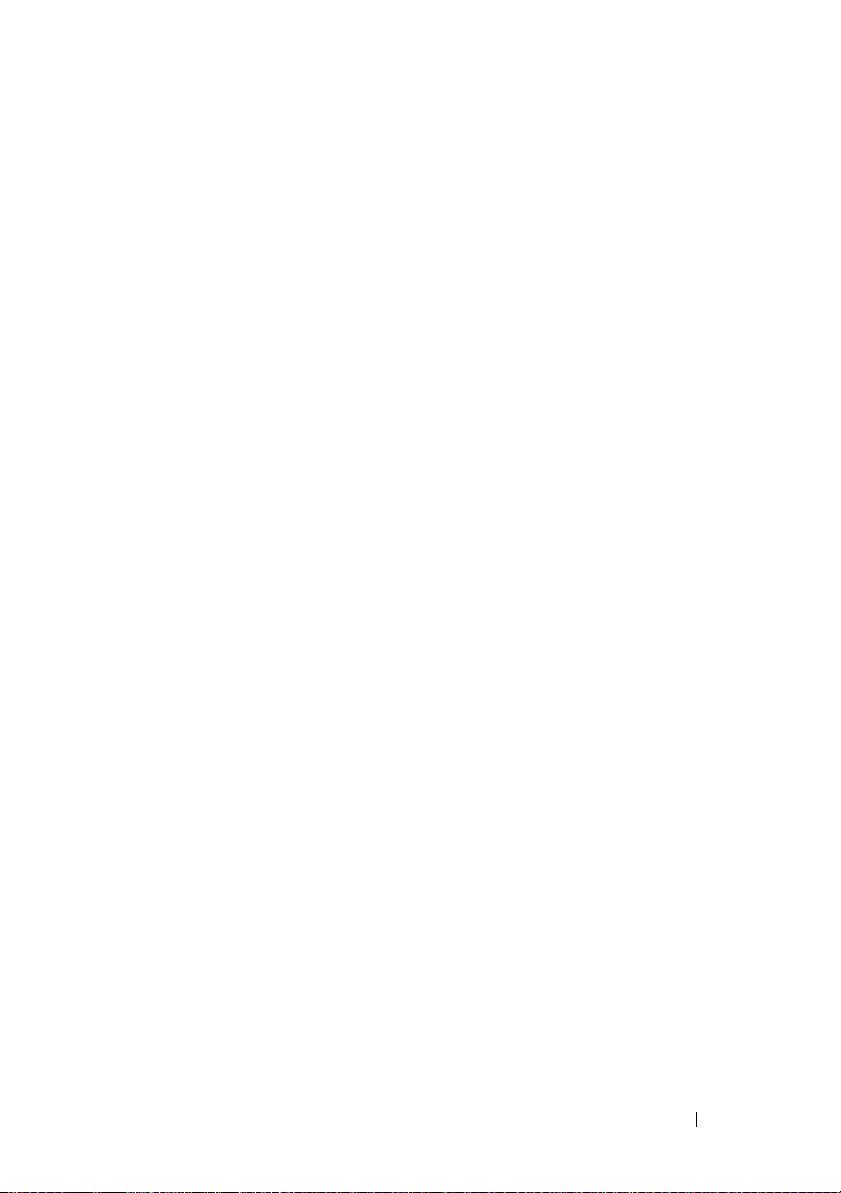
Gehäuse-Failover bei zwei installierten EMMs
Wenn zwei EMMs installiert sind, besteht ein gewisses Maß an FailoverFunktionalität. Die Steuerung und Überwachung der Gehäusekomponenten
kann bei einem EMM-Defekt von einem EMM auf den anderen übertragen
werden. Failover tritt auf, wenn die Kommunikation zwischen einem EMM
und seinem Partnergerät verloren geht.
Beim Ausfall eines der EMMs aktiviert der verbleibende EMM die gelbe Status-LED des defekten EMMs. Das verbleibende EMM übernimmt dann die
Gehäuseverwaltung, also die Überwachung und Steuerung des akustischen
Alarms, der Gehäuse-LEDs, der Netzteile und der Lüfter.
Beim Failover werden keine Verbindungen zu Laufwerken hergestellt, die vom
ausgefallenen EMM gesteuert wurden. Wenn ein defektes EMM ersetzt wird,
werden die Gehäuseverwaltungsfunktionen nicht automatisch auf das neue
EMM zurückübertragen, es sei denn, es tritt ein neuer Fehler und dementsprechend ein weiterer Failover-Vorgang auf. Das neue EMM stellt lediglich
den Datenpfad zu den vom ausgefallenen EMM gesteuerten Festplattenlaufwerken wieder her.
EMM-Temperaturabschaltung
Bei kritischen internen Temperaturwerten wird das Gehäuse automatisch
ausgeschaltet, entweder durch einen entsprechenden Befehl von der EMMFirmware oder einen Befehl vom Dell™ OpenManage™ Server Administrator.
Gehäuse-Alarmsignale
Ein akustisches Alarmsignal wird ausgegeben, wenn eine der folgenden Fehlerbedingungen auftritt:
In den folgenden Fällen wird ein ununterbrochenes akustisches Alarmsignal
ausgegeben:
• Es sind mehrere Lüfter ausgefallen oder es ist kein Netzteil-/Lüftermodul
installiert.
• Ein oder mehrere Temperatursensoren befinden sich im kritischen Bereich.
Wissenswertes über Ihr Gehäuse 17
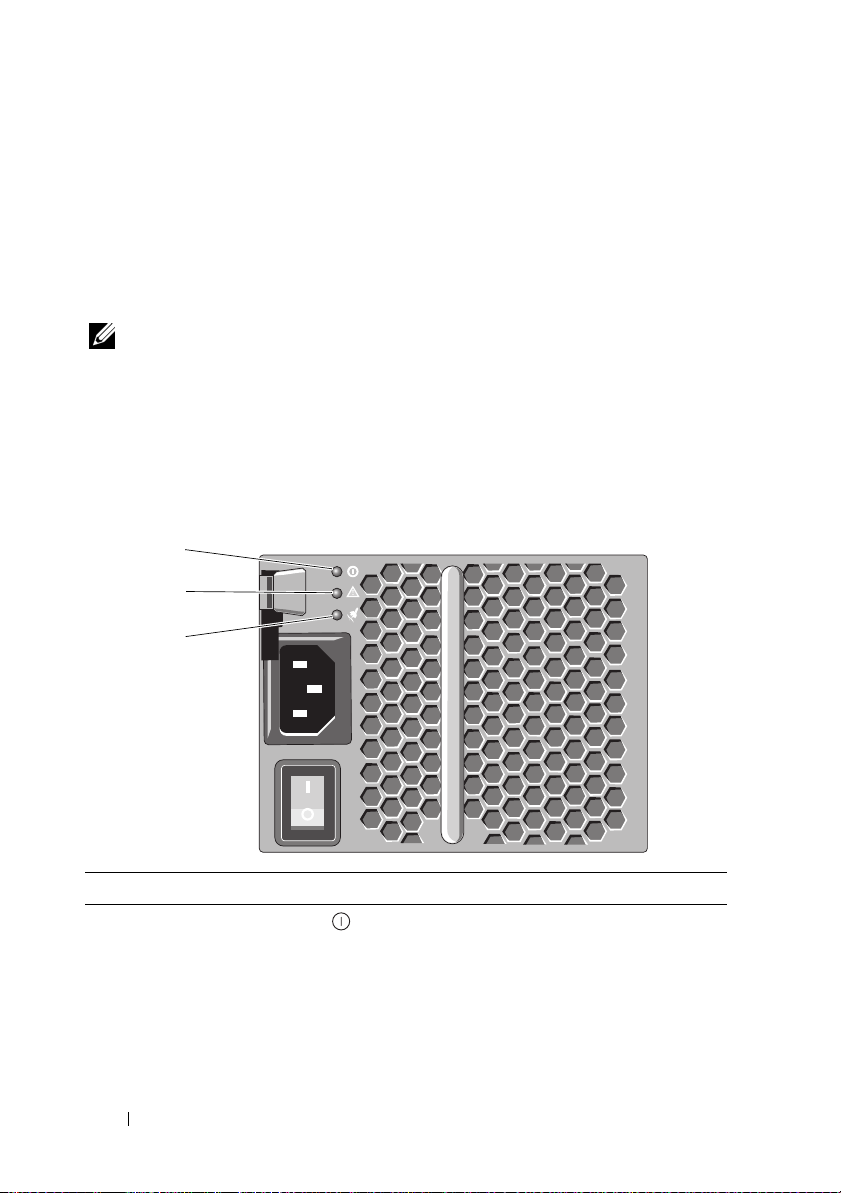
In den folgenden Fällen wird ein akustisches Alarmsignal in Abständen von
10 Sekunden ausgegeben:
• Ein Netzteil ist ausgefallen.
• Ein Lüfter ist ausgefallen.
• Ein oder mehrere Temperatursensoren befinden sich im Warnbereich.
• Ein EMM ist ausgefallen.
ANMERKUNG: Das akustische Alarmsignal ist standardmäßig deaktiviert. Um das
akustische Alarmsignal zu aktivieren, müssen Sie die Standardeinstellung in Server
Administrator ändern. Weitere Information finden Sie in der Dokumentation zu Server Administrator unter support.dell.com/manuals.
Anzeigecodes für Stromversorgung
Abbildung 1-7. Anzeigecodes für Stromversorgung
1
2
3
Bauteil LED-Typ Symbol Beschreibung
1 Gleichstromversor-
gung
Die LED leuchtet grün, wenn sich die
Ausgangsgleichspannung innerhalb des
zulässigen Bereichs befindet.
Wenn diese LED nicht leuchtet, bedeutet dies, dass sich die Ausgangsgleichspannungen nicht im zulässigen Bereich
befinden.
18 Wissenswertes über Ihr Gehäuse
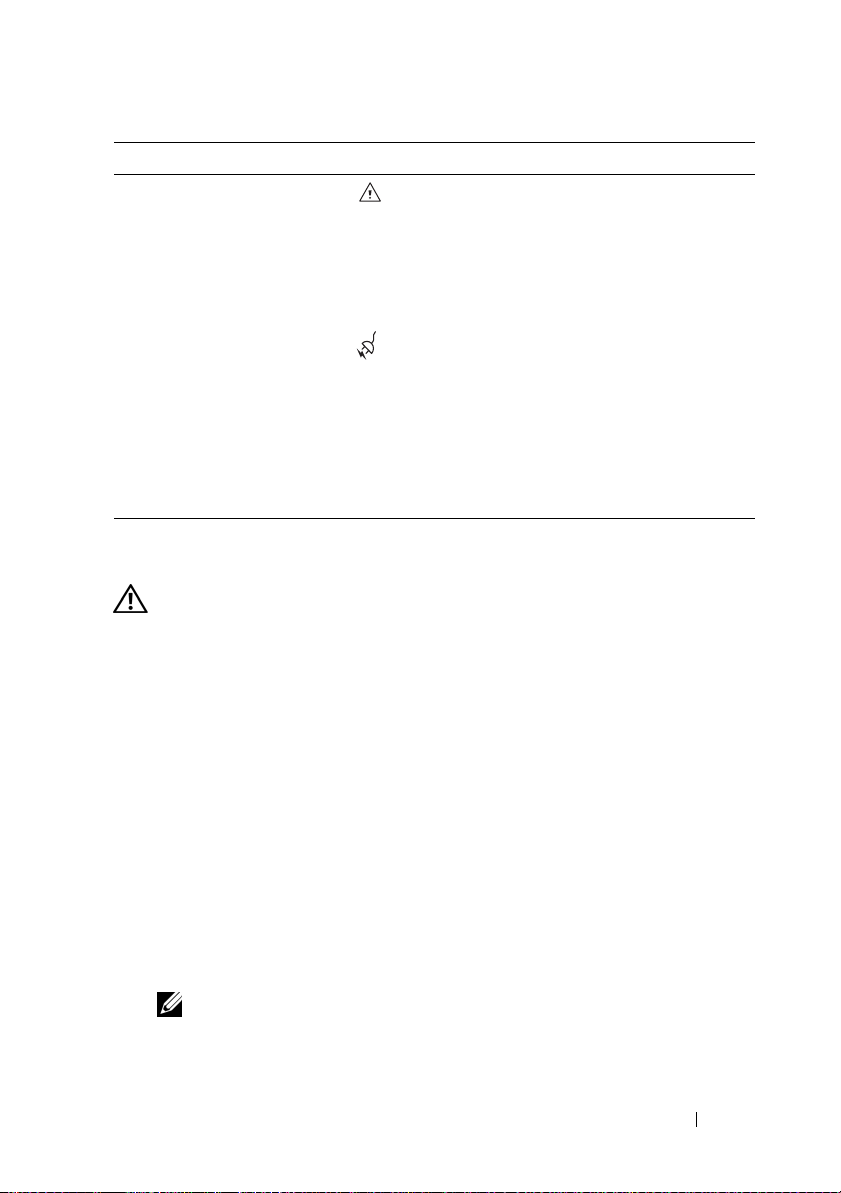
Bauteil LED-Typ Symbol Beschreibung
2 Fehler am Netzteil-/
Lüftermodul
3 Netzstromversorgung Die LED leuchtet grün, wenn sich die
Diese LED leuchtet gelb, wenn sich die
Ausgangsgleichspannung nicht im zulässigen Bereich befindet oder ein Fehler
beim Lüfter erkannt wurde.
Wenn diese LED nicht leuchtet, bedeutet
dies, dass keine Störung vorliegt.
Eingangswechselspannung innerhalb des
zulässigen Bereichs befindet.
Wenn diese LED nicht leuchtet, bedeutet dies entweder, dass keine Stromversorgung vorhanden ist, oder, dass die
Eingangswechselspannung nicht im zulässigen Bereich liegt.
Weitere nützliche Informationen
WARNUNG: Beachten Sie die Sicherheits- und Betriebsbestimmungen, die mit
dem Computer geliefert wurden. Garantiebestimmungen können als separates
Dokument beigelegt sein.
• In der zusammen mit der Rack-Lösung gelieferten Rack-Dokumentation
ist beschrieben, wie das System in einem Rack installiert wird.
•Das
• Die Dokumentation zu OpenManage Server Administrator enthält Infor-
• Das Benutzerhandbuch zu
• Alle im Lieferumfang Ihres Systems enthaltenen Medien mit Dokumenta-
Handbuch zum Einstieg
enthält eine Übersicht über die Systemfunkti-
onen, die Einrichtung des Systems und technische Daten.
mationen über die Verwaltung der Speicherlösung mit dem Speicherverwaltungsdienst von Server Administrator.
Dell PowerEdge RAID Controller (PERC) H700
und H800
enthält Information zum Konfigurieren von RAID.
tionen und Hilfsmitteln zur Konfiguration und Verwaltung Ihres Systems,
insbesondere in Bezug auf Betriebssystem, Systemverwaltungssoftware,
System-Updates und mit dem System erworbene Komponenten.
ANMERKUNG: Wenn auf der Website support.dell.com/manuals aktuali-
sierte Dokumente vorliegen, lesen Sie diese immer zuerst, denn frühere Informationen werden damit gegebenenfalls ungültig.
Wissenswertes über Ihr Gehäuse 19
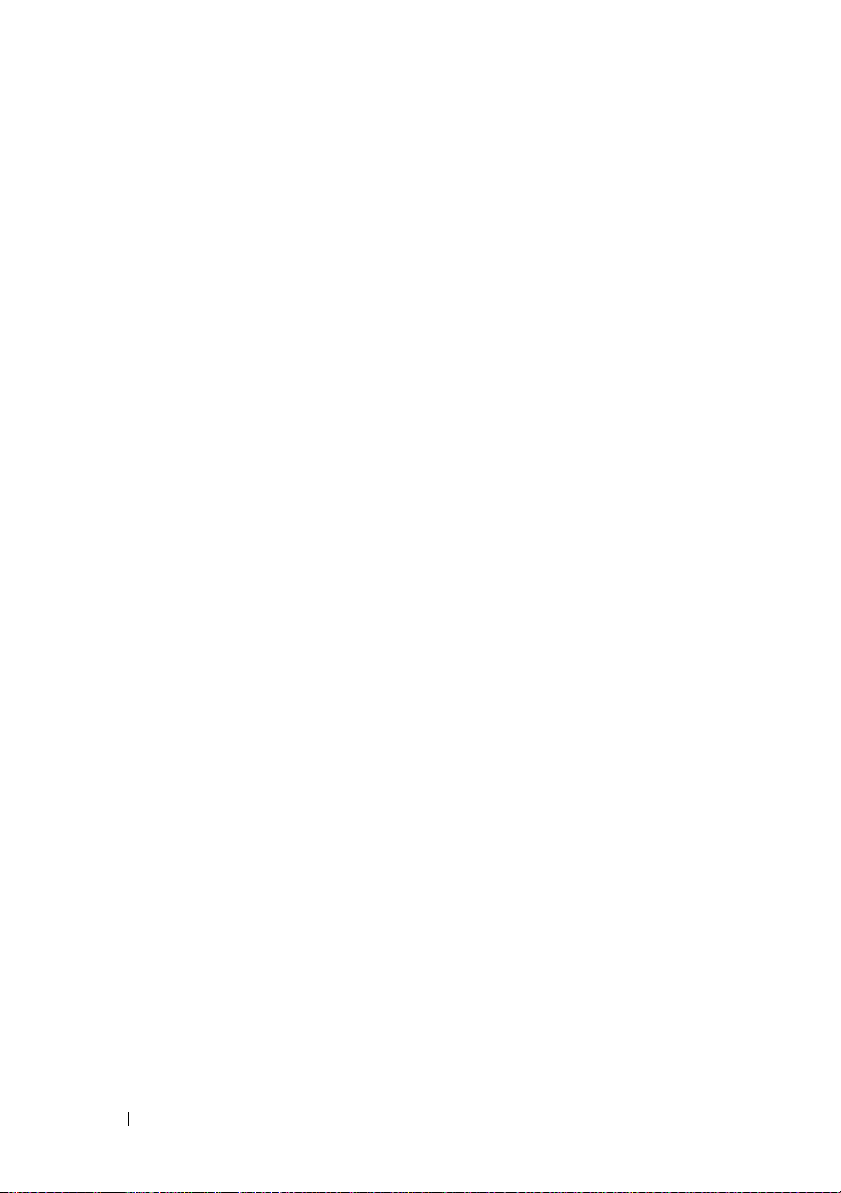
20 Wissenswertes über Ihr Gehäuse
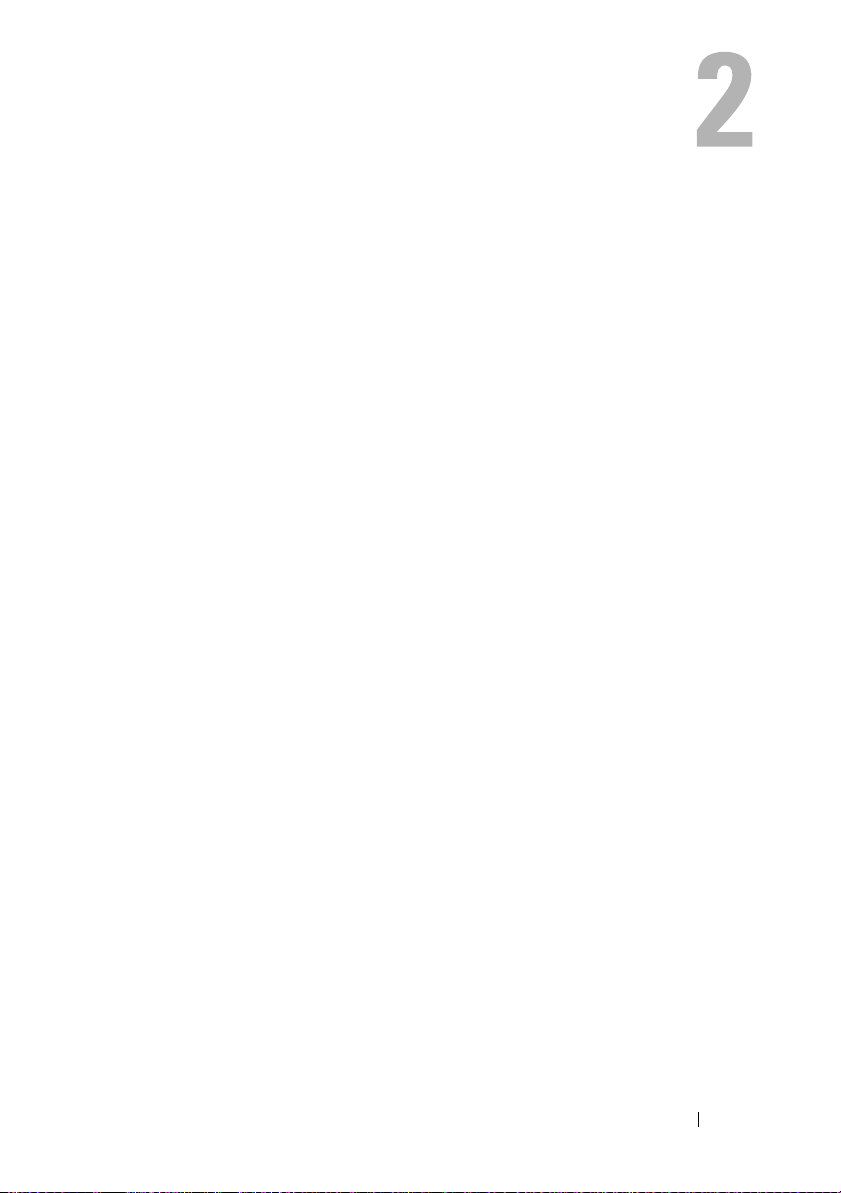
Betrieb des Speichergehäuses
Bevor Sie beginnen
Vergewissern Sie sich vor dem Anschließen des Speichergehäuses, dass folgende Elemente vorhanden sind:
• Stromversorgungskabel
• SAS-Kabel
• Schienensatz
Dell Systems Management Tools and Documentation
•
• Dokumentation
– Handbuch zum Einstieg
– Anleitung für die Rackmontage
– Sicherheitshinweise
Verkabeln des Gehäuses
Sie können das Gehäuse für den Unified-Betrieb oder für den Split-Betrieb verkabeln.
• In der Konfiguration für den Unified-Betrieb wird das
Host, zum Beispiel eine Server mit einer Controllerkarte angeschlossen.
Im Unified-Betrieb kann das
verkettet und an einer einzigen Schnittstelle an der Controllerkarte im
Host-Server angeschlossen werden. Das Gehäuse kann auch im redundanten Pfadbetrieb über zwei Verbindungen mit einem Host-Server verbunden werden. In Abbildung 2-2 und Abbildung 2-3 ist ein Verkabelungsschema für eine Unified-Konfiguration dargestellt.
Gehäuse
mit bis zu drei weiteren Gehäusen
-Medien
Gehäuse
an einen
Betrieb des Speichergehäuses 21
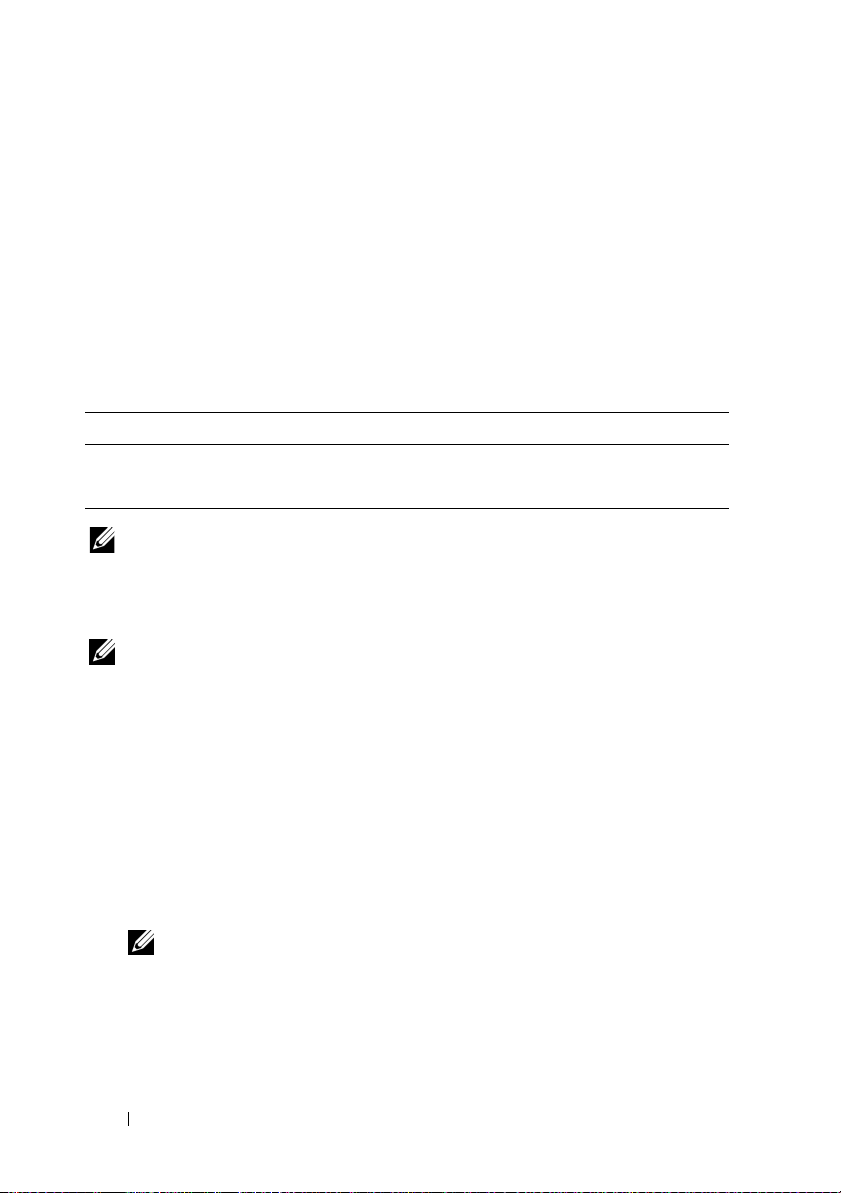
• Ihr Gehäuse ist in der Split-Betrieb-Konfiguration mit zwei separaten
Controller-Karten verbunden. Die Controllerkarten befinden sich gegebenenfalls auf demselben Server oder auf zwei verschiedenen Servern. Der
Gehäusebus ist in zwei Teile aufgespalten, wobei die erste Hälfte des Gehäuses von einem Controller und die zweite Hälfte vom zweiten Controller verwaltet wird. Tabelle 2-1 enthält eine Liste der von jedem Gehäuseverwaltungsmodul (Enclosure Management Module [EMM]) in einer
Split-Konfiguration verwalteten Laufwerke. In Abbildung 2-4 ist ein Verkabelungsschema für eine Split-Konfiguration dargestellt.
Tabelle 2-1. Split-Konfiguration
Gehäuse EMM 0 EMM 1
Dell PowerVault MD1200 Laufwerke 6 bis 11 Laufwerke 0 bis 5
Dell PowerVault MD1220 Laufwerke 12 bis 23 Laufwerke 0 bis 11
ANMERKUNG: Clustering wird bei PowerVault MD1200- und PowerVault M1220-
Gehäusen nicht unterstützt.
Der Betriebsmodus wird mir dem Betriebsartschalter auf der Gehäusevorderseite ausgewählt.
ANMERKUNG: Der Gehäusebetriebsartschalter muss vor dem Einschalten auf
Unified-Betrieb oder Split-Betrieb eingestellt werden. Wird der Konfigurationsmodus nach Einschalten des Gehäuses geändert, hat dies keine Auswirkung auf die
Konfiguration des Gehäuses, bis die Stromzufuhr des Systems aus- und wieder eingeschaltet wurde.
Anschließen des Gehäuses
1
Stellen Sie sicher, dass die neueste Version von Dell OpenManage™ Server
Administrator installiert ist. Installationsanweisungen und Informationen
zu den unterstützten Betriebssystemen finden Sie in der Dokumentation
zu Server Administrator.
ANMERKUNG: Die älteste vom Gehäuse unterstützte Version von Server Ad-
ministrator ist 6.2.
22 Betrieb des Speichergehäuses
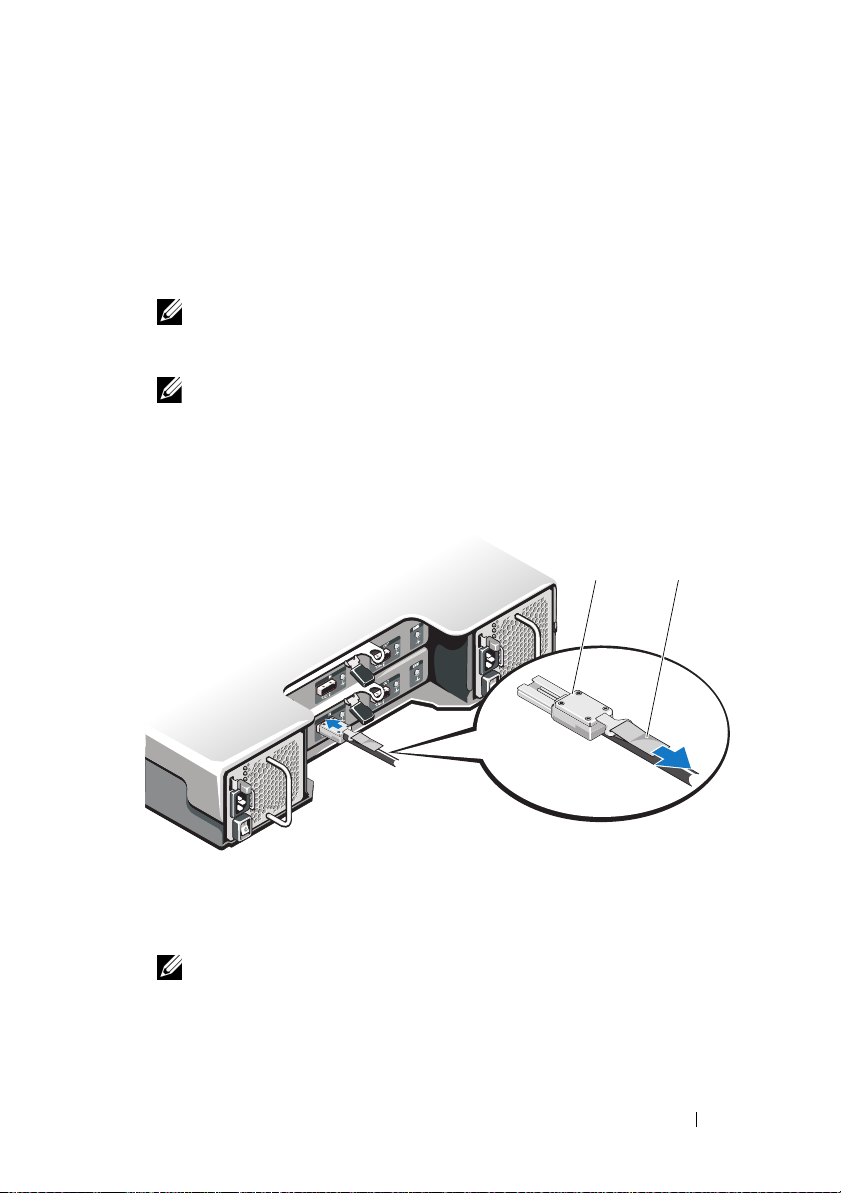
2
Schalten Sie das Host-System und alle angeschlossenen Peripheriegeräte
aus.
3
Verbinden Sie das bzw. die externen SAS-Kabel mit dem SAS-Anschluss
des EMM am
Speichergehäuse
und mit dem RAID-Controller des HostSystems. Drücken Sie das Kabel in den Anschluss, bis es einrastet. Siehe
Abbildung 2-1.
ANMERKUNG: Die Anschlüsse an beiden Enden der SAS-Kabel sind univer-
sell beschaltet. Sie können jedes der beiden Kabelenden sowohl an das EMM
oder den RAID-Controller anschließen.
ANMERKUNG: Zum Entfernen das SAS-Kabels müssen Sie an der Zugla-
sche ziehen, um das Kabel aus seiner Verriegelung in den Steckern des EMM
und des Hostsystems zu lösen. Siehe Abbildung 2-1.
Abbildung 2-1. Anschließen eines SAS-Kabels
1 2
1 SAS-Kabel 2 Zuglasche
ANMERKUNG: Schließen Sie in einer Unified-Konfiguration den Host an das
erste EMM-Modul (EMM 0) an. Siehe Abbildung 2-2. Schließen Sie bei
Unified-Konfigurationen mit redundanten Pfaden den Host an das zweite
EMM-Modul an (EMM1). Siehe Abbildung 2-3.
Betrieb des Speichergehäuses 23
